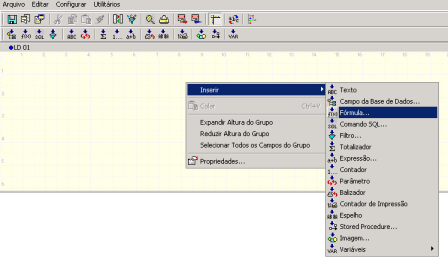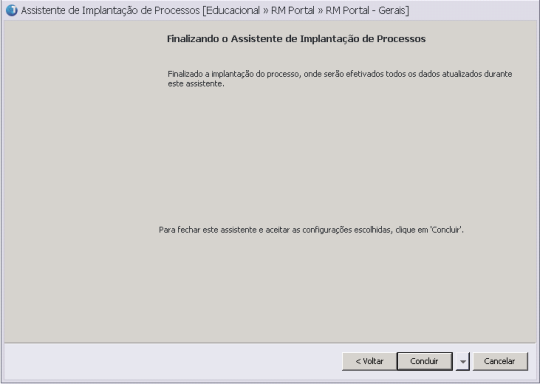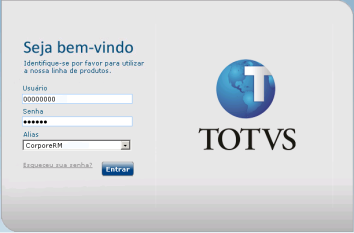| Produto | : | Gerador de Relatórios Versão: 11.10 |
| Processo | : | Criação de um Boleto para geração pelo Portal |
| Subprocesso | : | Configuração de um Boleto para ser impresso por JobServer no Portal Educacional |
| Data da publicação | : | 26/07/2013 |
Criação do Relatório TOTVS Gestão Financeira
1. Criação de Fórmulas a serem usadas no Relatório para Geração de IPTE e Código de Barras
Acesse: Cadastro /Fórmulas
Fórmula para geração de IPTE Texto:
IPTEBOLETO (-1)
Fórmula para geração de Código de Barras
Texto:
CODBARRABOLETO (-1)
Obs. Código e Título das Fórmulas são livres, nomes como IPTE e CodBarra, são recomendados pois são de fácil localização, para inserção das fórmulas no relatório, conforme será mostrado posteriormente.
2. Criação do Relatório a ser utilizado para impressão do boleto no Portal
Acesse: Relatório / Gerador
Campo Código: Livre sugerido (Boleto Web)
Campo Descrição: Livre sugerido (Boleto Banco XXXX Web) Flag: Nível de Acesso: 1
CheckBox: Executa em JobServer deve ser marcado
Campo Tipo do Relatório: BOLETO Campo Tipo de saída: PADRÃO
Inserção da Linha de Detalhe, clicar no campo marcado de Azul.
Insira a LD, clicar na LD – Linha de Detalhe e na seta Azul, depois em OK.
Clique em Relatório, Ok
Linha inserida no Grupo de Relatórios, Clicar em OK
Criada a LD 01.
Clique com o Botão direito do mouse, Inserir Fórmulas
Insira a Fórmula para Geração de IPTE.
Clique duas vezes no campo onde a Fórmula (Campo circulado em Azul) foi inserida e formate a apresentação da mesma.
Insira a Fórmula para geração de Código de Barras
Clique duas vezes no campo onde a Fórmula (Campo circulado em Azul) foi inserida e formate a apresentação da mesma, atente para o guia formatação onde a categoria sempre deve ser "Código de Barras".
Obs: As Fórmulas inseridas são somente para geração de IPTE e Código de Barras, os campos da tabela FLAN (CODCOLIGADA, IDLAN E IDBOLETO) são obrigatórios.
Insira os filtros obrigatórios para impressão do boleto pelo portal, os filtros devem ser inseridos conforme print abaixo. Coligada = VAZIO ID do boleto = VAZIO
3. Acesse o TOTVS Educacional, para configuração do Boleto.
Acesse: Parâmetros/ Educacional
Selecione o Boleto criado, no TOTVS Gestão Financeira.
Caso o relatório de boleto não esteja aparecendo verifique os passos da pagina: 03 e 07 itens de Tipo de Relatório, Tipo de Saída e Filtros obrigatórios.
4. Parametrização Alias.DAT para habilitar processamento de Job
Acesse o Executor e clique em "Gerenciar Alias".
Marque o CheckBox Habilitar Processamento de Job, esta opção pode ser marcada em várias máquinas.
6. Configure o arquivo .config
Configure o arquivo RM.Host.Service.exe (Arquivo CONFIG), o mesmo se encontra na pasta de instalação do Sistema em: C:\totvs\CorporeRM\RM.Net conforme tela abaixo
Configuração a ser feita no arquivo: Edite o arquivo e crie a seguinte tag:
<add key="JobServer3Camadas" value="true"/> Veja a tela abaixo
As alterações devem ser feitas em todas as maquinas que o Alias estiver habilitado para processar Job's.
Após alterações o arquivo _Brocker.DAT deve ser apagado e o mesmo se encontra em C:\totvs\CorporeRM\RM.Net.
6. Pare o serviço para criação do Arquivo _Brocker.DAT
Acesse: Iniciar / Executar (RUN)
Digite: Services.msc
Localize o Serviço: RM.HOST.SERVICE e clique com o botão direito no Mouse em propriedades
Pare o Serviço e depois inicie o Serviço
7. Acesse o Portal Educacional
Acesse a área acadêmica
Clique em Financeiro
Clique na opção "Extrato Financeiro".
Clique na impressora para a emissão do Boleto
A mensagem abaixo mostra a emissão de Boleto realizada com sucesso.
| Para maiores informações: Consulte o WikiHelp TOTVS COMUNIDADE @FRAMEWORK Canais de Atendimento: Chamado: Através do Portal Totvs www.suporte.totvs.com.br Telefônico: 4003-0015 Escolhendo as opções 2 – (Software), 2 – (Suporte Técnico), 3 – (RM), 9 – (Demais Áreas), 4 – (BI) e 3 – (Gerador de Relatórios e Planilha). |